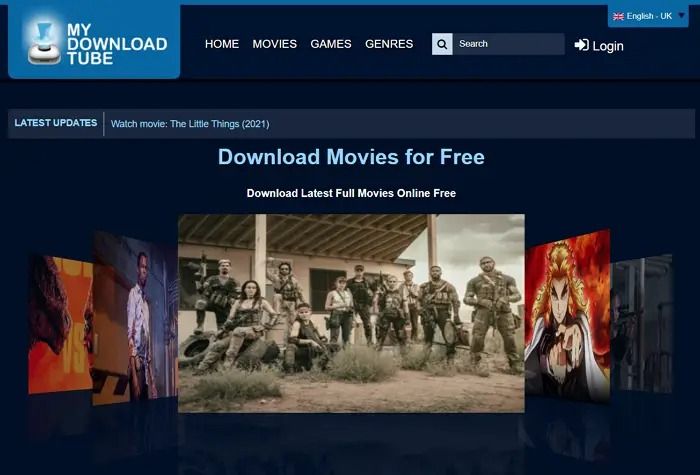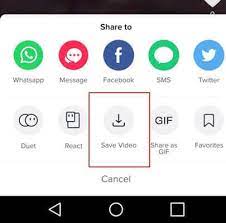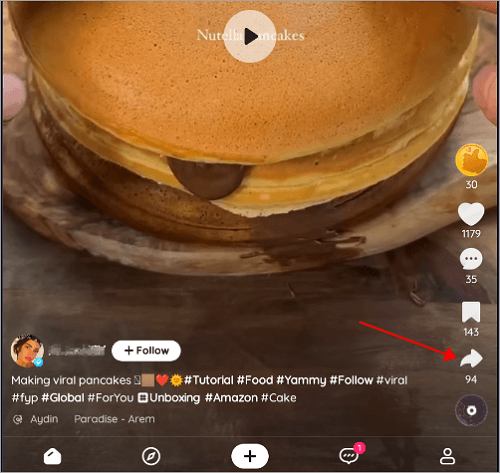文章內容
您是否曾在網路上找到想要永久保留的影片?或者您懷念過去可以將電影保存在電腦上並多次重看的美好時光?
好消息是仍然可以這樣做。透過瀏覽器擴充功能和大量媒體下載軟體等線上工具,您仍然可以下載您喜愛的媒體並確保其離線安全。
那麼,讓我們了解如何使用大量媒體下載軟體。
什麼是批量媒體下載軟體以及如何使用它?
大量媒體下載軟體是一個瀏覽器擴充功能。因此,除了 Chrome 之外,大量媒體下載軟體 Firefox 也可用。它使用戶能夠下載任何媒體內容。
此外,該擴充功能使用起來很簡單。只需按照以下步驟了解如何使用大量媒體下載軟體。
步驟 1. 輸入“媒體”並選擇“庫”。
步驟 2. 選擇“所有媒體”或您喜歡的文件類型。
步驟 3. 選擇“批量選擇”。
步驟 4. 選擇您喜歡的媒體內容。
步驟 5. 現在選擇「下載所選項目」。
步驟 6.下載將自動啟動。
步驟 7.下載完成後解壓縮壓縮檔。
現在您可以快速下載內容。該下載軟體有時可能會很慢,但其批量下載功能需要稍微改進。它不是 YouTube 下載軟體,這是該工具的另一個限制。儘管如此,我們還是有一些替代方案可以幫助您更有效地下載。
5 個最佳批量媒體下載軟體替代品
如果大量媒體下載軟體無法滿足您的下載需求,您可以查看這五個替代方案。
1. EaseUS影片下載軟體[熱門]
EaseUS Video Downloader可以定位超過 1000 個網站,提供您喜愛的媒體的大量下載。
感謝視頻下載軟體,您可以從互聯網上下載任何視頻。此外,它還支援各種不同的串流媒體平台或社交媒體平台,您可以使用 URL 來儲存文件。
此外,它還可以從互聯網下載音訊以供離線收聽。因此,EaseUS Video Downloader 將為您帶來您想要下載的有聲書、聲音或音樂。
此外,您可能想下載您最喜歡的 YouTube 影片的 mp3 版本。因此,別擔心,EaseUS 也是一個一體化的解決方案。此外,您可以選擇您想要下載的內容的各種品質。
然而,它的下載速度和用戶介面使其優於批量媒體。
步驟 1. 在您的電腦上啟動 EaseUS Video Downloader。將要下載影片的網址複製並貼到搜尋欄中。單擊“搜尋”繼續。

步驟 2. 下載器內彈出要下載的 YouTube 影片界面。單擊左下角的“下載”按鈕解析影片。

步驟 3. 在彈出窗口中,您可以選擇影片格式和品質,並指定下載影片的位置。然後單擊“下載”開始下載過程。

步驟 4. 下載過程完成後,您可以在“完成”選項中查看下載的影片。

免責聲明:本指南中提供的信息僅供個人使用。 EaseUS 與影片分享網站沒有任何合作或附屬關係,也絕不會批准任何侵犯版權的行為。最終用戶應對其行為承擔全部責任。
免責聲明:本指南中提供的資訊僅供個人使用。 EaseUS 與該影片分享網站沒有任何合作或附屬關係,也絕不會批准任何侵犯版權的行為。最終使用者應對自己的行為承擔全部責任。
2. 4K影片下載軟體
這是另一種具有巨大潛力的替代方案。它使您能夠以高品質和不同的音訊或影片格式保存整個 YouTube 播放清單和頻道。
此外,您還可以下載帶有註釋和字幕的 YouTube 影片。因此,您可以從 50 多種語言中進行選擇。此外,您不僅可以獲得一個影片的字幕,還可以獲得 YouTube 上整個播放清單或頻道的字幕。
其次,借助3D電影功能,您可以享受獨特的視覺體驗。您可以以 MP4、MKV、FLV 和 3GP 等格式儲存 3D Youtube 剪輯。
此外,您可以使用應用程式內代理程式來超越 ISP 的限制。因此,使用此軟體可以輕鬆繞過工作場所的防火牆。
此外,借助「智慧模式」等功能,可以更快速、更輕鬆地下載影片和音樂。這使您可以將您的首選下載首選項應用於以後的所有下載。
3. 影片下載助手
Video DownloadHelper是大量媒體下載的另一種選擇。此外,它是一個使用簡單的工具。
您所需要做的就是照常瀏覽網路。因此,當 DownloadHelper 發現任何內容時,該圖示就會變為活動狀態。接下來,將出現一個選單,允許您透過選擇項目來下載項目。
它也可以與其他服務一起使用,包括 MySpace、DailyMotion、Porkolt、DreamHost 等。
此外,您可以在造訪頁面時下載頁面上連結的任何或所有照片或影片。當您將遊標移到選單項目上時,網站上的連結將會反白顯示。這將使您確認它們是您想要選擇的。
4. YDT
YTD是另一個滿足您影片下載需求的免費服務。它還具有各種吸引人的功能。
使用 YTD Video Downloader,您可以從所有其他重要的影片串流網站下載 8K、4K、2K 和高清 (HD) 1080P 影片。此外,YTD 允許在網路連線遺失的情況下自動重新啟動和重試。
因此,您可以使用 YTD Video Downloader PRO 版本從影片網站下載無限的剪輯和播放清單。此外,即使沒有連接到互聯網,您也可以觀看影片。
您還可以監督視頻下載軟體和視頻轉換器活動。高級面板功能還可讓您同時下載多個影片。
5. KeepVid(線上)
KeepVid是另一個從網路下載影片的替代工具。它也可以下載SRT格式的字幕。因此,不再廣泛搜索最佳潛艇。
此外,該服務還涵蓋 TikTok 和 Twitter 等各種網站。因此,您可以隨時隨地透過網路取得媒體。
總結
現在您已獲得批量媒體下載軟體 Firefox 和 Chrome 的最佳替代品清單。因此,您可以嘗試並查看哪種最適合您的需求。
但是,如果您想從 YouTube 下載,則應選擇 EaseUS 或類似的下載軟體。這是因為大量媒體下載軟體無法保存 Youtube 內容。
常見問題解答
1. 如何一次下載所有影片?
您可以按照以下步驟操作:
- 1. 輸入“媒體”並選擇“庫”。
- 2. 從下拉式選單中選擇“影片”。
- 3. 選擇“批量選擇”。
- 4. 選擇您的所有影片。
- 5. 現在,選擇「下載所選項目」。
- 6. 下載將自動開始。
- 7. 下載後解壓縮壓縮檔。
2. 如何在 Instagram 上使用大量媒體下載軟體?
使用「快速搜尋」圖示並將影片 URL 貼到其中。接下來,您可以點擊下載並以您喜歡的品質和格式儲存影片。
3. 大量媒體下載軟體如何保存定位的檔案?
下載程式會將下載的檔案以 zip 格式儲存在電腦上的「下載」資料夾中。您可以在瀏覽器的設定中變更預設位置。